Sida dib loogu habeeyo boggaga Word ee Windows iyo Mac
Ereygu wuxuu leeyahay sifooyin badan oo awood leh(Word has a lot of powerful features) oo kuu oggolaanaya inaad ku habayso dukumentiyada qaybo, bogag, iyo xitaa dulmar dhammaan qaab dhismeedka dukumentiga. Laakin dib u habeynta boggaga Word ma aha sifo sahlan in la helo ama la isticmaalo. Waa kuwan qaar ka mid ah dariiqooyinka gaagaaban ee dib loogu habeynayo boggaga Word .
Waxaa xusid mudan in dib loogu habeeyo boggaga Word ee Mac , waa inaad hoos ugu booddaa Habka 3(Method 3) (muuqaalka dulmar) ee hoos lagu sheegay.
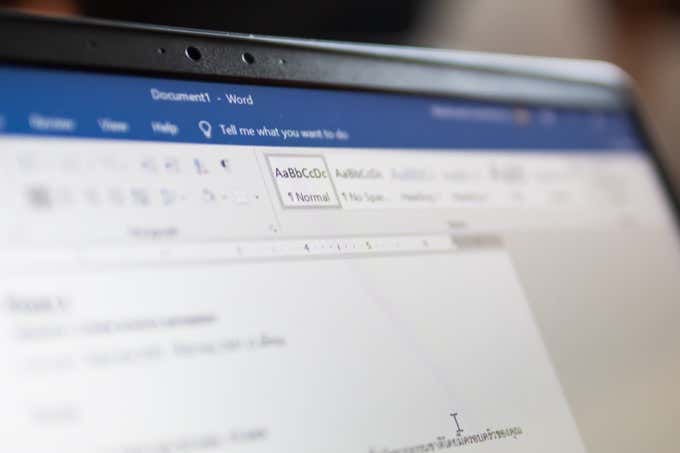
Nuqul iyo Paste waa wax laga xumaado
Waxay u badan tahay inaad horey u isticmaashay habka nuqulka iyo dhejiska si aad ugu wareegtid boggaga Word . Tani dhab ahaantii waa waxa dadka badankiisu sameeyaan. Waa shaqo adag oo ay adagtahay in la ilaaliyo qaabaynta(consistent formatting) iyo boggaga joogtada ah.
Habkani waxa uu ku lug leeyahay muujinta boggaga oo dhan, ka dibna ku Ctrl+X kumbuyuutarkaaga si aad u gooyso qoraalka la iftiimiyay. Haddii kale, waxaad xaq u gujin kartaa qoraalka la iftiimiyay oo dooro gooyo(Cut) .

Tani waxay meesha ka saaraysaa dhammaan qoraalka la iftiimiyay waxayna kor u qaadaysaa dhammaan boggaga kale ee dukumeentiga. U dhaqaaq(Move) bogga aad rabto inaad ku dhejiso waxaad hadda ka saartay. Dhig cursor dhammaadka bogga ugu dambeeya oo taabo Ctrl+V kiiboodhkaaga, ama midig-guji oo dooro paste (ama mid ka mid ah xulashooyinka dhejiska).

Tani waxay gelin doontaa qoraalka la iftiimiyay halka uu ku yaallo curcurkaaga oo waxay hoos u rari doontaa dhammaan boggaga kale ee dukumeentiga.
Tani waxay u egtahay habka ugu fudud ee dib u habeynta boggaga Word , laakiin waxay la socotaa liis dheer oo dhibaatooyin ah.
- Meelaha lagu daray ee dhamaadka boggaga waxa laga yaabaa inay beddelaan qaabaynta.
- Bogga xiga ee ka dambeeya meesha aad ku dhejisay waxaa laga yaabaa inuusan ka bilaaban meeshaad rabto.
- Nambarka bogga ayaa isku qasmi kara.
Arrimahan mar walba ma fududa in la saxo. Mahadsanid waxaa jira habab ka wanaagsan oo dib loogu habeyn karo boggaga Word .
Habka 1: Dib ugu habeyn boggaga Word adigoo isticmaalaya Pane Navigation(Navigation Pane)
Mid ka mid ah siyaabaha ugu dhakhsiyaha badan ee lagu arki karo loona habayn karo dhammaan boggaga Word waa adiga oo isticmaalaya muraayadda dhex-dhexaadinta.
Si aad taas awood ugu yeelato, dooro menu-ka View oo awood geli sanduuqa calaamadaynta ee ku xiga Pane Navigation(Navigation Pane) .

Hadda, dhinaca bidix ee dukumeentiga, waxaad arki doontaa dukumeentigaaga oo loo habeeyey siday u kala horreeyaan Headers .
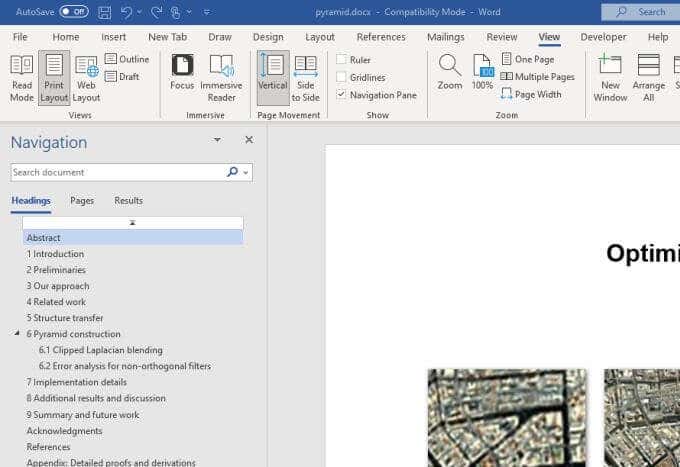
Haddii dukumeentigaagu si fiican u qaabaysan yahay halka bog kasta ama qayb kasta oo aad rabto inaad u guurto ay ka bilaabato Header , markaa tani waa hab fiican oo lagu dhaqaajiyo qaybaha.
Kaliya dhagsii oo hay madaxa madaxa aad rabto inaad dhaqaaqdo oo kor ama hoos u jiid shayga hagaha. Ku sii da mouse-ka meel kasta oo aad rabto in qaybtaas tagto.

Caadi ahaan, haddii aad hubiso inaad doorato inaad dhaqaajiso cinwaannada heerka ugu sarreeya, waxay dhaqaajin doontaa wax kasta (oo ay ku jiraan cinwaan-hoosaadyadeeda).
Fiiro gaar ah: Tani waxay si fiican u shaqeysaa kaliya haddii aad haysato dukumeenti ku habaysan hal madax qayb kasta. Haddii aad isticmaasho madax-hoosaadyo badan ama madax-hoosaadyo la tiriyey, waxa laga yaabaa inaad ku dhex qasto wax badan oo ka mid ah ururkii asalka ahaa ee dukumeentiga adigoo isticmaalaya habkan.
Habka 2: Isticmaal bogga nasashada(Breaks) si aad si sahal ah ugu habayso(Easily Rearrange Pages) boggaga Word
Hadda oo aanu soo koobnay hababka aasaasiga ah ee ku dhawaad qof kastaa garanayo oo isticmaalo, aynu eegno habab aad u horumarsan oo dib loogu habayn karo boggaga Word .
Mid ka mid ah siyaabaha ugu wanaagsan ee tan loo sameeyo waa isticmaalka bogga nasashada(using Page Breaks) .
Jebinta bogga(Page Breaks) waxay ku qasbaan dhamaadka bogga inuu dhaco meel gaar ah oo dukumeentiga ah. Bogga xiga ayaa had iyo jeer ka bilaaban doona bog cusub, iyadoo la adeegsanayo kala dheerayn ku habboon.
Si tan loo sameeyo, dhig cursor-ka bilowga qaybta aad rabto inaad ku bilowdo bog cusub. Dooro liiska Gelida(Insert) , oo ka dooro Page Break ribbon.

Waxaad arki doontaa qaybta xigta oo lagu riixay ilaa bog cusub.

Haddii aad waligaa rabto inaad aragto meesha aad dhigtay nasashada bogga dukumeenti, dooro menu -ka guriga oo dooro sumadda (Home)Paragraph . Tani waxay ku tusi doontaa dhammaan koodka qaabaynta, sida Page Break ama Qaybta Nasashada(Section Break) .
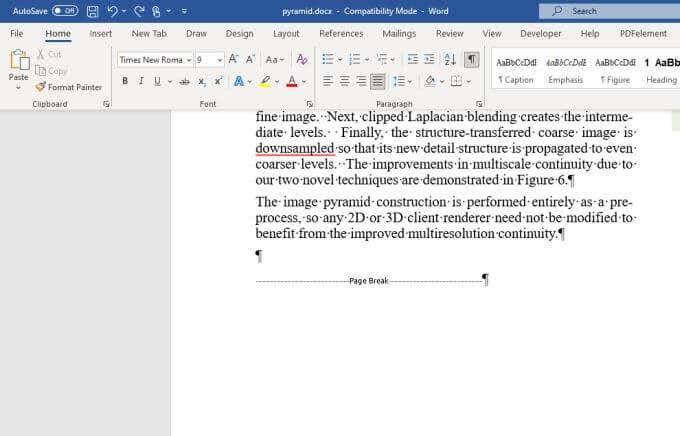
Hadda waxaad isticmaali kartaa mid kasta oo ka mid ah hababka dib-u-habaynta ee labadii qaybood ee hore si aad u koobiyayso oo aad u dhejiso bogag ama madax, laakiin hadda markaad wax ku wareejiso ma lumin doontid mid ka mid ah qaabkaagi asalka ahaa. Waad ku mahadsan tahay nasashada bogga(Page Break) , dhammaan qaabaynta asal ahaan waa la sii hayaa iyadoo ay la socoto nuqulkaaga iyo dhejintaada.
Habka 3: Dib ugu habeyn boggaga Erayga Adiga oo Isticmaalaya Muuqaalka Muuqaalka(Word Using Outline View)
Halkan waxaa ah khiyaamo kale oo nadiif ah oo dib loogu habeynayo boggaga iyadoo la isticmaalayo madax si yar oo nadiif ah. Sida hore loo sheegay, habkani waxa kale oo uu u shaqeeyaa Word on Mac . Waa inaad hubisaa inaad haysatid madax (sida H1, iwm) dukumeentigaaga haddii aad rabto inaad dib u habayn ku sameyso boggaga.
Dooro View menu oo u beddel aragtida una beddel Outline .

Tani waxay u beddeshaa si ay u muujiso muuqaalka oo waxay kuu gudbisaa menu Outlining .
Waxaad arki doontaa dulmar dukumeentigaaga oo dhan madax-hoosaadyo iyo madax-hoosaadyo. Jiirka dul saar astaanta + dhanka bidix ee madaxa. Astaanta mouse-kaagu waxa uu isu beddeli doonaa tilmaame dhaqaaq .(Move)
Guji(Click) oo hay jiirka oo u jiid kor ama hoos dulucda dulucda meel kasta oo aad rabto in qaybtaasi aado. Waxaad arki doontaa xariiq ka muuqda halka qaybta aadi doonto marka aad sii dayso jiirka.

Sii daa mouse-ka si aad qaybtaas oo dhan ugu riddo meesha cusub. On Mac ah , waxa ay u muuqataa xoogaa ka duwan, laakiin waa isla mabda'a.

Tani waa wax badan oo la mid ah isticmaalka muraayadda hagaha(Navigation) , marka laga reebo qaabaynta ayaa nadiif ah oo aad bay u fududahay inaad qaybaha iyo qaybaha hoose u guurto si kasta oo aad rabto.
Kaliya dooro Close Outline View ee ribbon marka aad dhammayso dib u habeynta dukumeentigaaga.
Ku Haynta Bogagga Habaysan ee Word
Farsamooyinka kor ku xusan waxay kaa caawin karaan inaad dib u habayn ku sameyso boggaga eray ahaan adigoon wax kharrib ah ku samayn dukumeentigaaga. Kaliya(Just) iska hubi inaad isticmaasho qaababka habaynta ee Word sida Page Breaks ama Qaybta Nasashada(Section Breaks) si aad u ilaaliso habaynta bogga iyo lambaraynta.
Markaad intaas oo dhan meel dhigto, inta badan mid ka mid ah hababka lagu sharraxay maqaalkan ayaa shaqayn doona. Laakin ha iloobin in aad laba jeer hubiso mar kasta oo aad dib u habaynayso bog si aad u ogaato wax walba in ay wali u dajisan yihiin sidii aad damacsanayd.
Mahadsanid, mid kasta oo ka mid ah hababka kor ku xusan ayaa dib u tirin doona madaxaaga si habboon iyadoo ku xiran meesha aad bogga ku riddo. Markaa uma baahnid inaad ka walwasho hagaajinta madaxyada marka aad boggaga wareegayso.
Haddii aad raadinayso naseexooyin kale oo Microsoft Word ah, hubi inaad hubiso 12 tabo iyo tabaha Microsoft Word oo faa'iido leh(12 Useful Microsoft Word tips and Tricks) .
Related posts
Sida loo Uninstall BlueStacks on Windows iyo Mac
Sida loo furo 7Z Files gudaha Windows, Mac, iyo Linux
Sida loo qoro ama loogu sawiro PDF File gudaha Mac iyo Windows
Sida loo Pixelate sawirka Windows iyo Mac
Sida Looga Saarayo Maqalka Video-ga Windows iyo Mac
Sida loo tirtiro galka Windows.old gudaha Windows 7/8/10
Ku qiyaas sawirka gudaha Windows, Mac, iOS, iyo Android
Sida loogu qoro xarfaha lahjadaha Windows, Mac iyo Linux
Sida loo furo faylasha DDS gudaha Windows 10
Sida loo Hagaajiyo Joogsiga:0x000000F4 Qaladka Shaashada Buluuga ah ee Windows
Sida Loo Yareeyo Isticmaalka Sare ee Windows Explorer ee Isticmaalka CPU
Isticmaal Netstat si aad u aragto Dekadaha Dhageysiga iyo PID gudaha Windows
Sida Loo Sameeyo & Isticmaalka Sanduuqa Sanduuqa Browser ee Daaqadaha
Sida loo nadiifiyo kaydka DNS ee Windows, Mac, Android iyo iOS
Sida loo abuuro furayaasha SSH ee Windows, Mac iyo Linux
Uninstall iyo reinstall IE gudaha Windows 7
Sida Loogu Qasbo Cusboonaysiinta Siyaasadda Kooxda ee Windows 2000, XP, Vista, 8 iyo 10
Isku dar labada qaybood ee Windows 7/8/10
Daar oo dami Tilmaamaha Daaqadaha
Ka samee Warbixinta Caafimaadka Nidaamka Windows 7 si aad u hubiso khaladaadka
